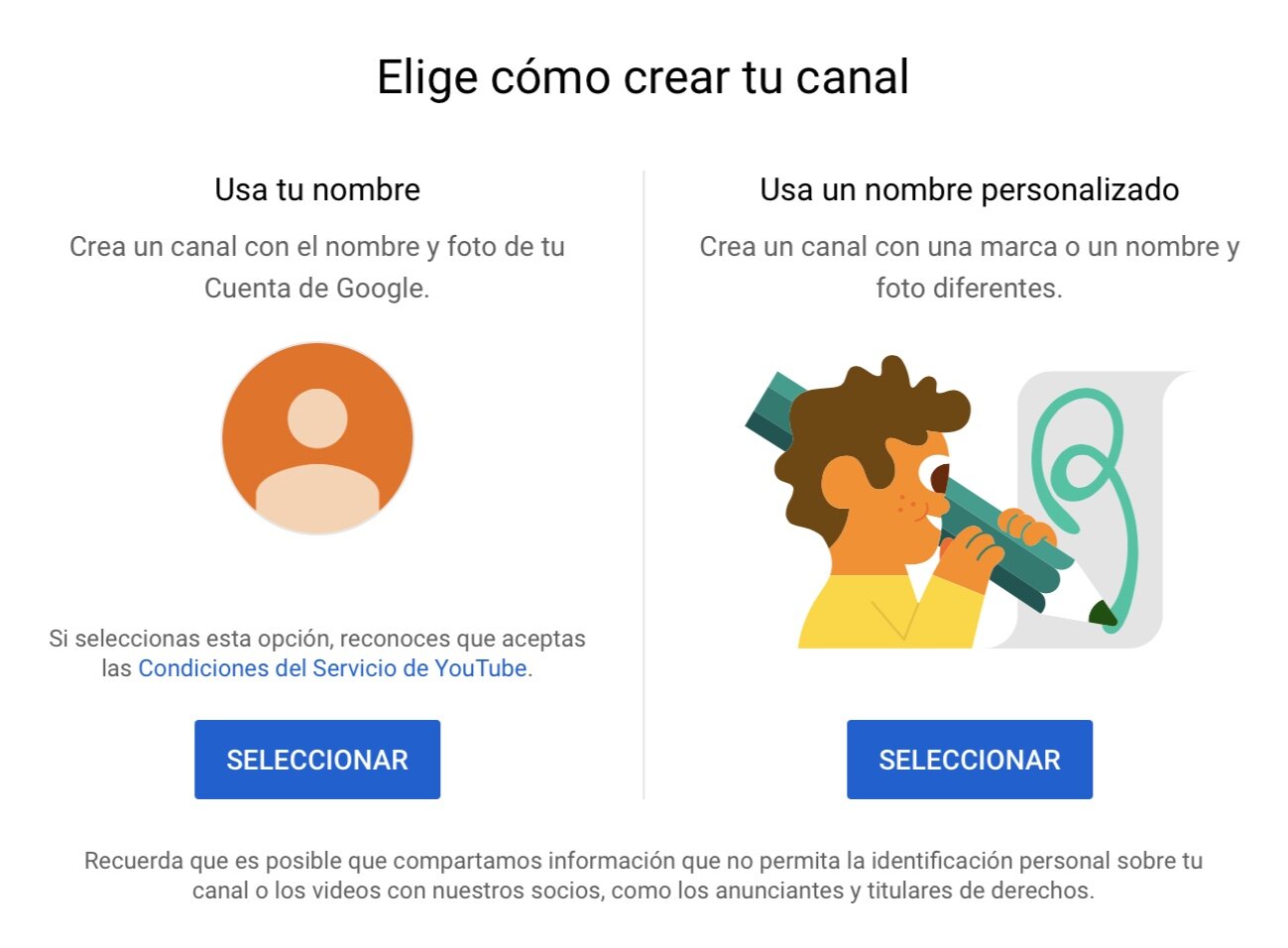cómo crear tu canal de YouTube paso a paso
YouTube es una plataforma que cuenta con más de 2 millones de usuarios, en donde cada día se suben más de 500 horas de video por minuto y la gente genera cientos de millones de vistas. Incluso supera el alcance de las televisoras para gente de entre los 18 y 50 años.
A pesar de esto, la mayoría de las personas no son miembros activos de esta plataforma (con activo nos referimos a que publica con regularidad).
La pregunta es, ¿por qué? Probablemente sea porque producir un video para YouTube consume mucho más tiempo y puede parecer mucho más complicado que hacer contenido para otras redes sociales.
Sin embargo, hay que tomar en cuenta que cada vez es más sencillo crear un video. Esto significa que ya no hay muchos pretextos para no empezar tu canal.
Si todavía no estás seguro de crear tu canal de YouTube o tienes dudas sobre cómo hacerlo, este artículo es para ti.
Lo que te enseñaremos:
Cómo crear una cuenta de google.
Cómo crear tu canal.
Configuración básica del canal.
Tips para optimizar tu canal cuando vas empezando
Cómo crear una cuenta de google
Para empezar, es necesario tener una cuenta de Google. Si aún no la tienes, no te preocupes, nosotros te explicamos paso a paso cómo crear una.
Ve a la página de creación de cuentas de Google.
Pon tu nombre y apellido.
Crea un nombre de usuario. Este será el que usarás de ahora en adelante para conectarte.
Cuando hayas hecho clic en “siguiente”, te solicitarán tu número telefónico y recibirás un código para verificar tu cuenta.
Una vez que hayas hecho clic en “verificar” tu cuenta estará lista.
Cómo crear tu canal
Si ya tienes tu cuenta de Google puedes ver y comentar contenido de YouTube, pero esto no significa que automáticamente tengas un canal de YouTube. Para crear tu canal haz lo siguiente:
1. Ve a YouTube y en la esquina superior derecha da clic en “acceder” e inicia sesión con la cuenta de Gmail que quieres usar para tu canal.
2. Ya que iniciaste sesión, en la esquina superior derecha debe aparecer la imagen de tu cuenta de Google o tus iniciales, da clic sobre ella.
3. Se desplegará una lista con opciones, da clic en donde dice “crea un canal”.
4. Una vez que aceptas crear un canal, te aparecerá la opción de crear un canal personal o crear un canal para negocios (nosotros te sugerimos que elijas la opción para marcas).
5. Ponle nombre a tu canal y elige la categoría que más se ajuste a tu contenido (producto, organización, artes, entre otros). Si decidiste crear un canal de marca, más adelante tendrás la posibilidad de cambiar el nombre si así lo decides.
Si te cuesta elegir el nombre de tu canal, aquí te dejamos algunos consejos:
Tu nombre. Es bueno que utilices tu nombre y que construyas tu propia marca personal a partir de tu canal de YouTube.
Por ejemplo este canal de Jess Conte sobre estilo de vida y vlogs.
Nombre + tema del canal. Otra forma de nombrar tu canal puede ser tu nombre más una palabra que describa los temas de tu canal.
Aquí tenemos dos ejemplos de este tipo de nombres, Yoga with Adriene, que es un canal en donde te enseñan rutinas de yoga y Sascha Fitness un canal sobre vida saludable.
En ambos casos, las personas utilizaron su nombre más otra palabra que describe el contenido que crean.
Nosotros te sugerimos que utilices esta opción para aparecer en las búsquedas, sobre todo al principio. Más adelante podrás cambiarlo cuando la gente ya identifique tu nombre con el contenido.
Nombre relacionado con el contenido de tu canal. Otra opción es utilizar un nombre completamente relacionado con el contenido del canal.
Esta es una forma rápida y sencilla de optimizar el nombre del canal y de que la audiencia sepa automáticamente cuáles son los temas que tratas y tu contenido.
Por ejemplo en el canal El blog del fotógrafo, nos dice directamente de qué trata su contenido, sin necesidad de entrar a la página principal del canal.
Esta puede ser una buena forma de tener más visualizaciones y ganar más suscriptores.
Te sugerimos que si todavía no sabes qué nombre ponerle a tu canal, elijas cualquier nombre y lo cambies más adelante, pero no dejes que este paso te detenga.
Si lo que quieres es saber si el nombre que tienes pensado está disponible en otras redes sociales o para crear tu sitio web, puedes utilizar Namech_k. Esta herramienta te permite ver la disponibilidad de nombres en diferentes plataformas.
¡Ahora tienes un canal de YouTube! Es importante que configures tu canal y que personalices tanto tu imagen de perfil, como tu banner y otra información importante.
Configura tu nuevo canal de YouTube
Algunos de las acciones a realizar después de haber creado tu canal son las siguientes:
Cambia tu imagen de perfil.
Agrega una descripción a tu canal.
Incluye los links a tus redes sociales y sitio web.
Agrega una imagen de perfil
Cada canal tiene su propia imagen y personalidad, parte de ella es la imagen de perfil.
Esta imagen aparece debajo de todos los videos que subas a tu canal y también estará en todas las secciones de tu canal.
Una vez que hayas creado tu canal da clic en la pestaña que dice “tu canal”. Ya que estés en la página principal de tu canal ve al circulo que aparece del lado izquierdo y da clic sobre el ícono de cámara.
Recuerda que la imagen que elijas debe verse bien y ser reconocible en pantallas de dispositivos móviles.
Las medidas para tu imagen de perfil deben ser 800 x 800 pixeles y debe estar en formato JPG, GIF, BMP o PNG.
Nosotros ya tenemos nuestra imagen de perfil, pero es muy probable que si acabas de crear tu canal, esta sección te aparezca en gris.
Para tu imagen de perfil te recomendamos lo siguiente:
Si tu canal es de marca personal, lo mejor es que utilices una imagen donde salgas tú.
Utiliza un fondo sólido y de un color llamativo o diferente a los colores que utiliza YouTube (blanco, negro y rojo) para poder destacar.
Si tu canal es de un negocio tienes algunas opciones. Puedes utilizar el logo de la marca o las iniciales de la empresa.
Como puedes ver, nosotros utilizamos las iniciales de TheFigCo. Eso sí, recuerda utilizar colores relacionados con tu marca para ir construyendo una imagen e identidad que se pueda asociar a ella.
Cambia el banner de tu canal
El banner es parte de la imagen de tu canal, por lo que es importante que vaya acorde a tu marca.
En la misma sección donde cambiaste la imagen de perfil, encontrarás un botón que dice “personalizar canal”. Da clic en él para redirigirte a YouTube Studio, donde podrás configurar tu banner.
Ya que estés en YouTube Studio da clic en la segunda pestaña que dice “desarrollo de la marca”.
Dirígete a las sección del banner y haz clic en “subir”. Selecciona la imagen que creaste para tu banner y listo.
Las medidas de tu banner tienen que ser de 2,048 x 1,152 pixeles. YouTube tiene una plantilla en la que especifica el área segura para tu imagen dependiendo el dispositivo en el que se vea.
Es importante que tomes esto último en consideración si no quieres tener un banner cortado. Si quieres saber más consejos o información sobre cómo crear un banner para tu canal puedes ir a nuestro artículo.
Optimiza tu canal
Edita la descripción de tu canal
En tu canal puedes encontrar una sección para escribir de qué trata tu canal.
Aunque mucha gente no le da la importancia suficiente a esta sección, con un poco de esfuerzo puede ayudarte a aparecer en las búsquedas y a crecer más rápido.
La descripción tiene un máximo de 1,000 caracteres, así que aprovéchalos. Toma en cuenta que la descripción no solo aparece en la página de tu canal, sino que es registrada en los motores de búsqueda de YouTube para que aparezcas cuando la gente busca sobre un tema relacionado a tu contenido.
Para optimizar tu descripción agrega keywords relevantes a tus temas. Y no olvides planear bien los primeros 100 a 150 caracteres, ya que es la cantidad que normalmente se alcanza a ver y el resto queda oculto.
Si quieres aprender más sobre cómo optimizar las descripciones de tu canal y videos, te invitamos a leer nuestro artículo.
Incluye los links a tus redes sociales y página web
Debajo de la descripción puedes agregar los links que aparecerán sobre tu banner.
Considera que el primer link que pongas aparecerá completo, mientras que los siguientes solo se verán como íconos.
Para agregar links simplemente haz clic en “personalizar canal” y ve a la sección de “información básica”. Ahí, debajo de la descripción puedes encontrar los espacios para poner tu información.
Agrega tu información
Si estás leyendo este artículo, lo más probable es que quieras usar YouTube para tu negocio, entonces te sugerimos que agregues toda tu información de contacto. De este modo la gente interesada en tus servicios o en tu negocio podrá contactarte fácilmente.
YouTube tiene una sección en tu perfil donde te permite agregar información de contacto para gente interesada en negocios, ¡no olvides llenarla!
Esta sección se encuentra debajo de la descripción de tu canal.
Incluye un trailer de tu canal
El trailer del canal es una forma invitar a suscriptores potenciales a convertirse en suscriptores.
Así que es muy importante que lo primero que hagas cuando lleguen a tu canal, es mostrarles el tipo de contenido que pueden encontrar ahí.
Existen trailers muy producidos y espectaculares, sin embargo, si no tienes el tiempo o el presupuesto para hacer algo de este estilo, no te preocupes.
Lo que puedes hacer es un video sencillo donde presentes el contenido de tu canal. Es importante que sigas la estructura de un video normal y que pongas la información más importante en los primeros 5 segundos del video.
Otra recomendación es que pongas en esta sección uno de los videos que más suscriptores te hayan generado. Ya que es muy probable que siga haciendo que la gente se suscriba a tu canal, sobre todo si es el primer video que ven.
No olvides escribir una buena descripción para el video que elijas poner aquí, ya que será el que todo el mundo vea al entrar a la página principal de tu canal.
Si quieres saber más sobre cómo empezar en YouTube o cómo crear un banner haz clic en el link.
Si quieres aprender más sobre cómo tener éxito con tu canal de YouTube, regresa a nuestra Biblia de YouTube.